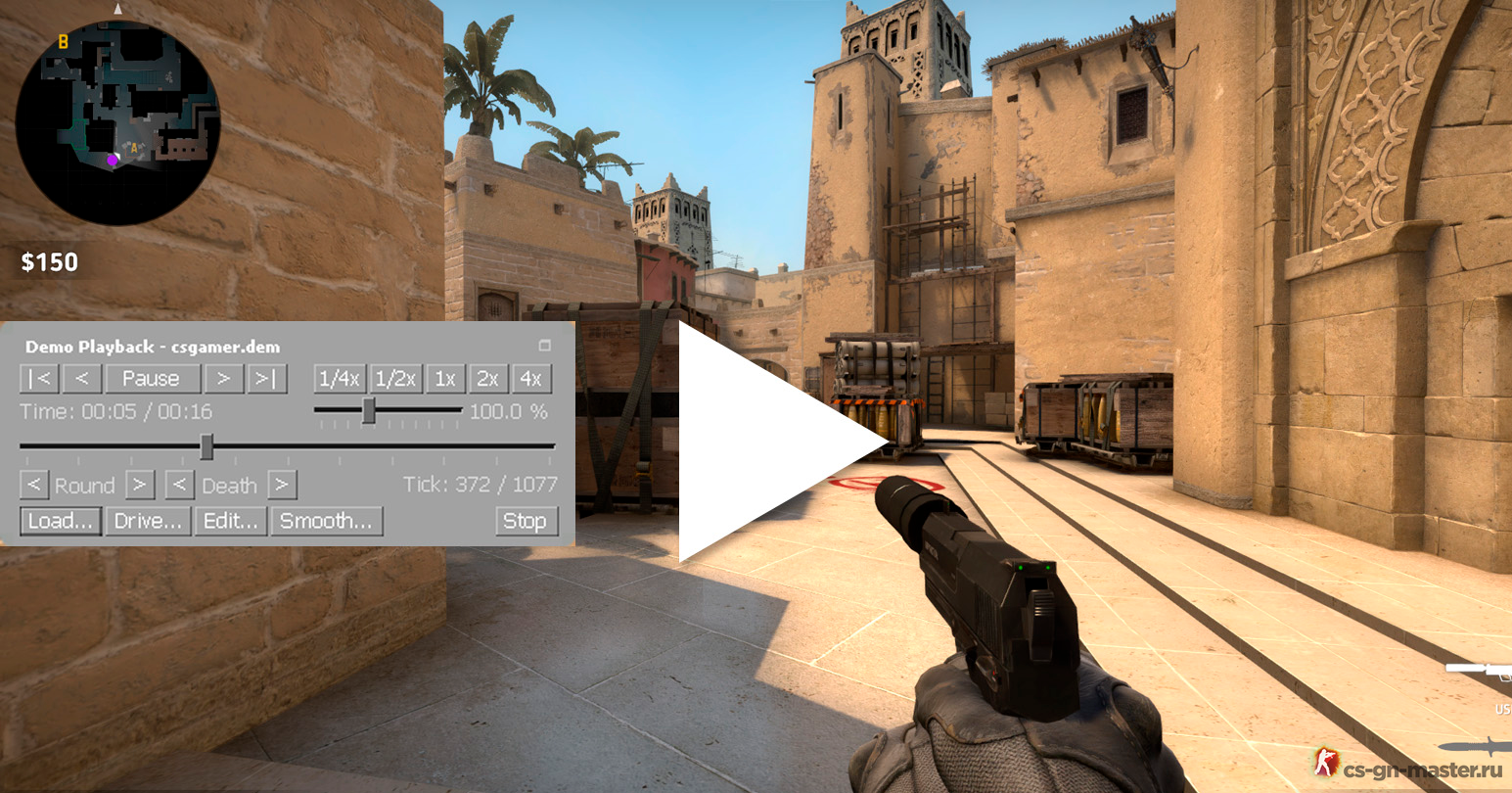
Демо КС ГО
Если вы хотите записать свои яркие моменты CS:GO для создания потрясающего сборника фрагов или проанализировать свои демо-версии, чтобы стать лучше, вам понадобятся некоторые команды, чтобы максимально упростить работу с демо-версиями. Именно здесь на помощь приходят команды CSGO Demo Commands, которые помогут вам получить максимальную отдачу от ваших демо-записей CSGO.
Итак, какой бы ни была ваша цель, начинать нужно с самых основных команд - тех, которые действительно позволят вам записать демо без проблем. Итак, давайте начнем с них!
Как записать демо CSGO
Записывать демо в CS:GO довольно просто. Убедитесь, что вы включили консоль разработчика в настройках, а затем нажмите тильду (~) в игре, чтобы вызвать ее. Открыв консоль, просто введите "record [demoname]", чтобы начать запись. Так, если мы хотим создать демо под названием demo, мы набираем "record demoname".
Как только демо начнет записываться, ваша точка зрения будет записана полностью. Это полезно, если вы хотите сделать фраг-ролик на скриме, которого нет на официальных серверах (игры Matchmaking Games записывают демо автоматически), а также иногда это является требованием на различных турнирах, чтобы убедиться, что ваш ввод на стороне клиента соответствует выводу на стороне сервера и что там нет никакого мошенничества.
Если вам нужно найти демо-записи, они хранятся в папке CS:GO в разделе Steam\steamapps\common\Counter-Strike Global Offensive\csgo. Туда же следует поместить демо-версии, которые вы скачали и хотите воспроизвести.
Если вы хотите прекратить запись, просто отключитесь от сервера.
Теперь, когда вы знаете основы использования команд демок CSGO, давайте перейдем к более сложным вещам - их просмотру!
Команды для воспроизведения демоверсии CSGO
Итак, вы записали демо. Допустим, как в нашем примере, она называется "demoname", что, спасибо, совершенно точно! Чтобы воспроизвести демо, вам нужно запустить консоль и ввести "playdemo demoname". Игра должна загрузить демо и начать просмотр.
В CSGO есть множество вариантов воспроизведения видео.
Самой основной является команда "demoui", которая позволяет вызвать пользовательский интерфейс, предоставляющий множество вариантов управления демо-роликом, начиная от переключения раундов и заканчивая ускорением демо-ролика. Однако этот пользовательский интерфейс известен своей неуклюжестью и неотзывчивостью, так что будьте внимательны.
Если пользовательский интерфейс демонстрации раздражает вас до такой степени, что вы решили использовать собственные команды, есть несколько, которые вы можете использовать.
"demo_timescale [1-20]" изменит скорость воспроизведения вашего файла. Вы можете перематывать демо-файлы вперед до 20x, так что если вы хотите просмотреть демо очень быстро, вы можете очень быстро дойти до нужного вам раунда. Используйте "demo_pause" и "demo_resume", чтобы приостановить демо на интересующем вас моменте.
CS:GO также помогает вам, перечисляя важные события. Чтобы воспользоваться этой командой, введите "demo_listimportantticks" - это покажет вам временные метки различных событий, которые могут помочь вам в редактировании демо. Это особенно полезно при редактировании матчей для компиляций фрагментов. Чтобы перейти к определенному тику, просто введите "demo_gototick [номер]", так что если вы узнаете, что фрагмент, который вы искали, находится на тике 351243, просто введите "demo_gototick 351243", чтобы перейти к этому конкретному кадру.
Как превратить демо-запись в фильм
Итак, вы хотите записать свой демо-ролик, чтобы немного его отредактировать. Есть несколько способов сделать это. Во-первых, убедитесь, что вы отключили hud (sv_cheats 1, cl_drawhud 0) и net graph (net_graph 0), если вы не хотите, чтобы эти элементы были видны в вашем ролике. Во-вторых, решите, как его записывать.
Мы рекомендуем использовать Nvidia Shadowplay (если у вас есть карта GeForce) для записи игрового процесса. Она довольно проста в использовании (вы просто нажимаете кнопку записи) и создает чистое видео, которое вы можете затем отредактировать, не перегружая ваше оборудование до такой степени, что кадры будут выпадать.
Если у вас Radeon, то лучшим вариантом будет OBS. К сожалению, это создаст определенную нагрузку на ваш процессор, поэтому убедитесь, что вы настроили его на баланс между качеством и плавностью.
Наконец, в CSGO можно также использовать команду startmovie. "startmovie [имя] [формат]" - вот что нужно ввести в консоль, чтобы получить видеофайл, сделанный из вашей демонстрации. Качество немного хуже, чем у OBS, но это может быть менее требовательным к аппаратному обеспечению вашего ПК. Мы предлагаем формат mp4, поскольку его легче всего редактировать в большинстве программ нелинейного видеомонтажа. Итак, если мы хотим создать видео под названием "demoname", все, что нам нужно сделать, это ввести "startmovie demoname mp4", записать нужный контент, а затем ввести "endmovie", когда мы закончим, и отправиться в каталог CSGO, чтобы скопировать его в программу редактирования. Довольно просто, правда?
Однако есть еще несколько команд, которые мы хотели бы обсудить и которые могут украсить вашу демо-запись, так что давайте посмотрим на них!
Продвинутые демонстрационные команды CSGO
Допустим, вы хотите продемонстрировать неприятные ощущения от игры против читера... или просто собственное чувство игры. В таких ситуациях очень помогает команда X-Ray, позволяющая показать зрителям, где находятся другие игроки, через стены. Это может действительно помочь вам сделать ваши видео более напряженными и динамичными, а если вы просматриваете их, чтобы стать лучше в игре, лучше понимать движения ваших противников и учиться на своих ошибках.
Чтобы включить xray, введите "spec_show_xray 1", а чтобы выключить, поменяйте 1 на 0.
Если вы играете на официальных серверах и знаете ID матча, вы также можете загрузить демо-версию через демо-вьювер, просто набрав "csgo_download_match [match ID]". Это полезное обходное решение, если интерфейс панорамы вызывает у вас проблемы, или если ваш матч был сыгран давно, и вы не можете найти его в списке, но у вас все еще есть идентификатор.
Как воспроизводить загруженные демоверсии в CSGO
Хорошо, но что если вы загрузили демо-версию с сайта Faceit, ESEA или HLTV, чтобы отредактировать моменты своего или чужого величия (или провала, здесь нет осуждения). Для этого вам не понадобятся команды для демоверсии CSGO, которые мы еще не перечислили, но вам нужно знать, как загрузить демоверсию в CSGO.
- Скачайте демо-версию.
- Скопируйте демо-версию в папку Steam\steamapps\common\Counter-Strike Global Offensive\csgo, о которой мы говорили ранее.
- Измените название так, чтобы его было легко ввести.
- Введите "playdemo [имя демки]" в консоль.
Это сработает с любой демонстрацией, независимо от того, на каком сайте вы ее скачали. После этого все перечисленные нами команды будут работать одинаково и помогут вам использовать демо-версии для создания или изучения игры.
Полезны ли демонстрационные команды CSGO?
Демо-команды CSGO - это отличный способ повысить свое мастерство в работе с одним из самых важных инструментов в CS:GO. В конце концов, просмотр собственных игр или детальный просмотр игр профессионалов поможет вам лучше понять, как работает игра и на что следует обращать внимание.
Эти команды должны помочь вам эффективно и действенно извлечь нужную информацию из демоверсий CS:GO. Надеемся, наше руководство помогло вам в этом. Хотите узнать больше о демоверсиях CS:GO? Если да, не забудьте оставить комментарий и следите за нами в социальных сетях!



